Możesz przeciągać i upuszczać wyniki zdjęć Siri do innych aplikacji na komputerze Mac
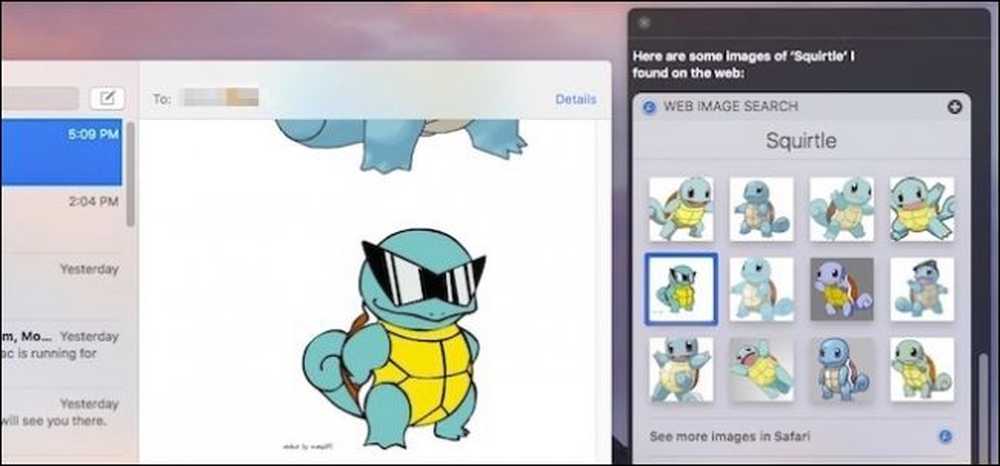
Jest kilka fajnych rzeczy, które możesz zrobić z Siri w macOS Sierra, włączając w to wyszukiwanie w Internecie obrazów. Ale co, jeśli chcesz użyć jednego z tych obrazów w e-mailu lub innej aplikacji? Wszystko czego potrzebujesz to przeciągnij i upuść.
To naprawdę proste, więc wyjaśnijmy, jak to działa. Aktywuj Siri, klikając jego ikonę na pasku menu, Docku lub używając skrótu klawiaturowego Opcja + Spacja.
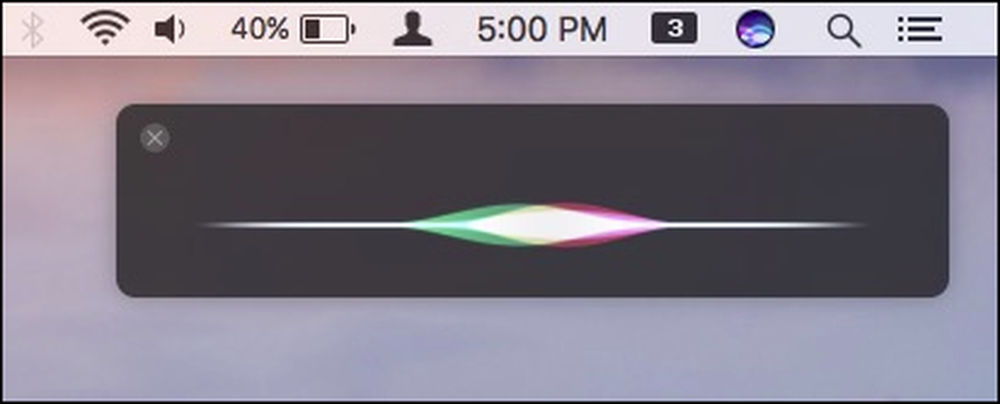
Siri umożliwia wyszukiwanie obrazów na komputerze Mac lub w Internecie za pośrednictwem usługi Bing. Po znalezieniu obrazów wyświetli pierwsze dwanaście wyników.
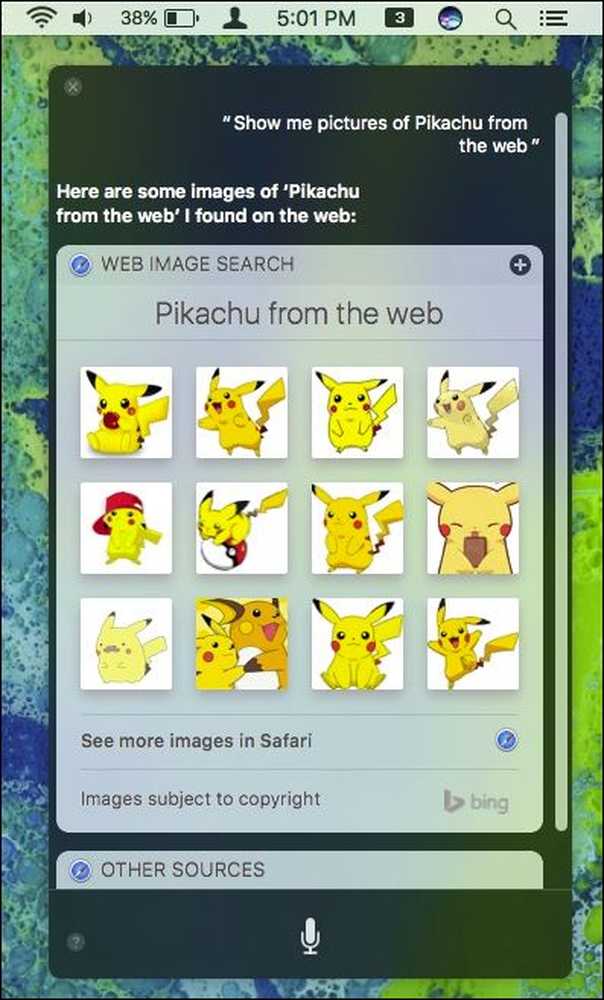
Jeśli chcesz zobaczyć więcej zdjęć niż te, które pokazuje Siri, kliknij "Zobacz więcej zdjęć w Safari". Gdy to zrobisz, zwróci on nie tylko pierwsze dwanaście obrazów, ale i wiele innych.
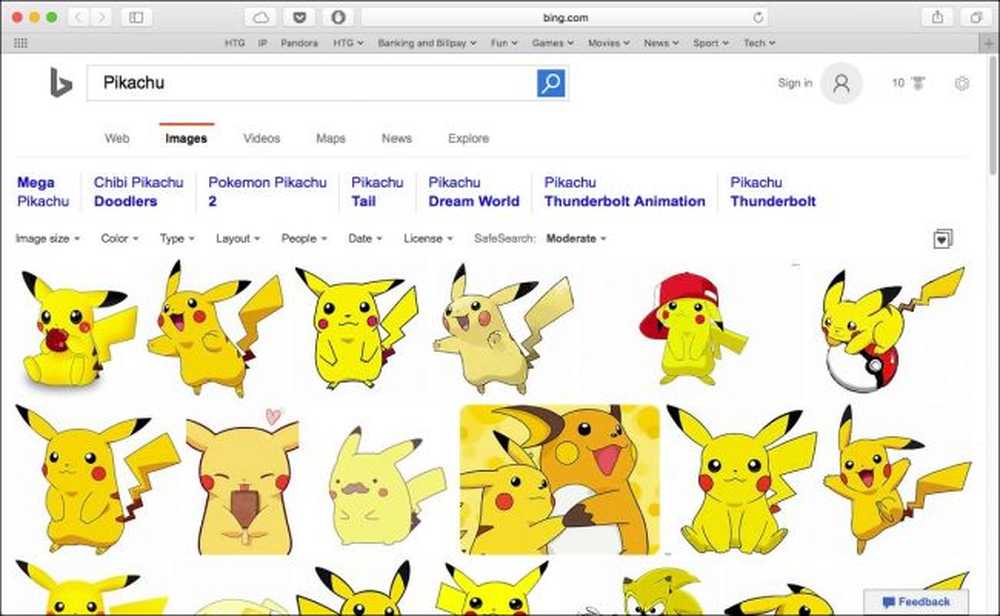
Powiedzmy, że chcesz udostępnić zdjęcie Pikachu znajomemu lub członkowi rodziny za pośrednictwem iMessage lub Mail. Możesz to zrobić w tradycyjny sposób, wyszukując i przeciągając go do aplikacji, ale jest to o wiele szybsze i łatwiejsze po prostu zrobić to z Siri.
Gdy Siri zwróci wyniki, wystarczy kliknąć jeden, przeciągnąć go z Siri i upuścić tam, gdzie chcesz.
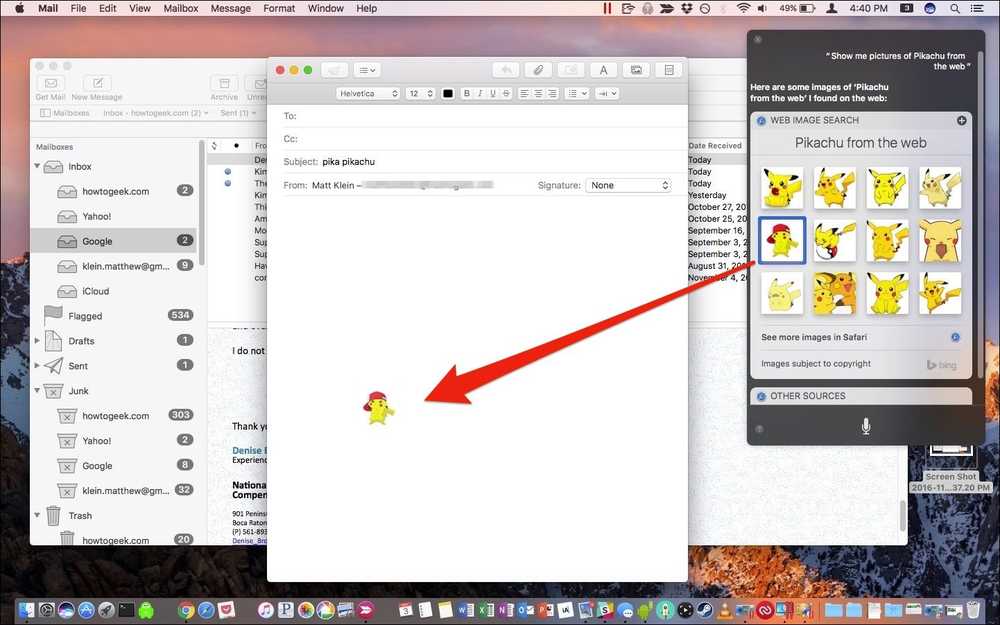
Tutaj stworzyliśmy wiadomość w Mail, w której przeciągnęliśmy i opuściliśmy nasz obraz z Siri. Możesz to zrobić z wynikami każdego obrazu, które Siri zwraca.
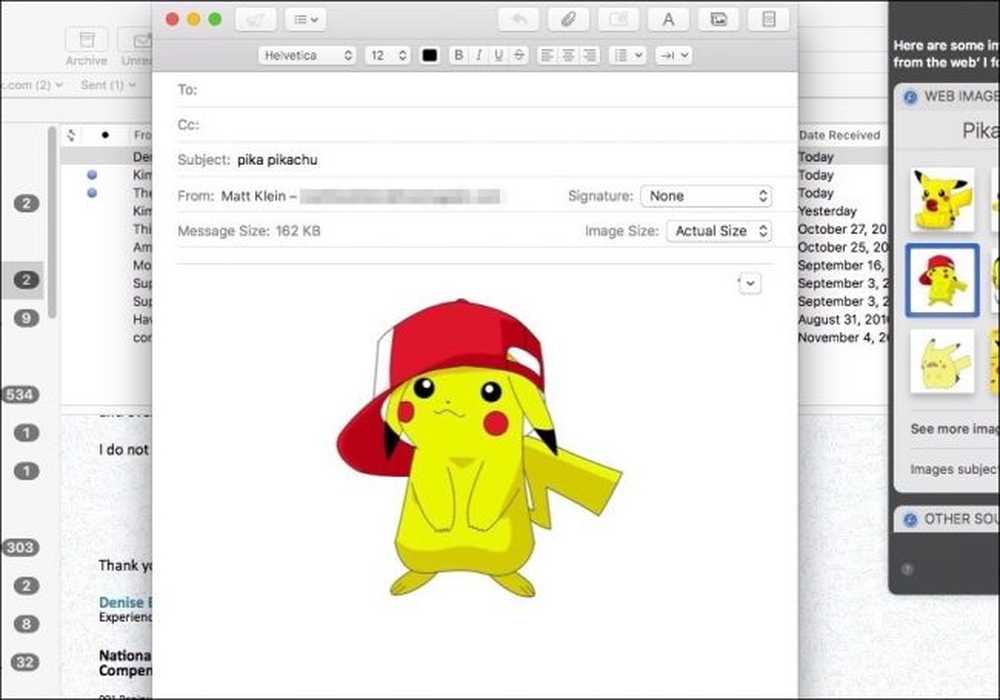
Nie ograniczasz się także do wklejania do aplikacji. Możesz również po prostu upuścić obrazy do folderu do późniejszego wykorzystania.
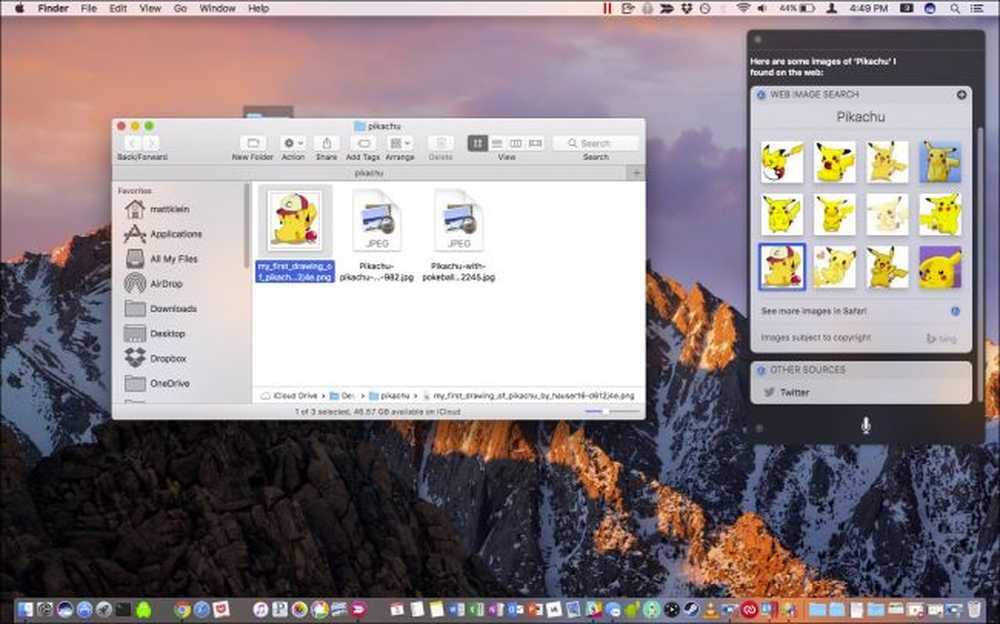
Możesz nawet przeciągnąć obraz rzeczywistych wyników, na przykład, jeśli chcesz, aby znajomy wybrał swoje ulubione.
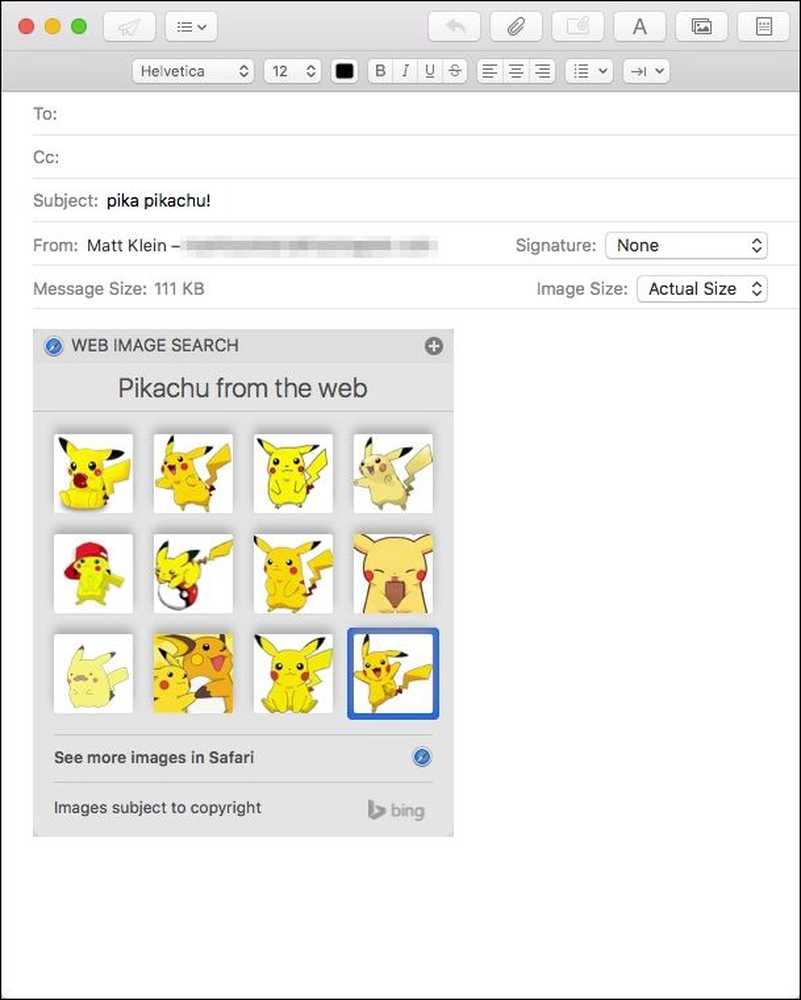
Nie ograniczasz się do poczty, iMessage lub innych aplikacji Apple. Możesz przeciągać i upuszczać obrazy do praktycznie dowolnej aplikacji, niezależnie od tego, czy jest to Microsoft Word, Slack, Facebook, czy coś innego. Jeśli możesz skopiować i wkleić do niego obrazek, możesz to zrobić również z Siri.
Teraz, gdy następnym razem wysyłasz SMS-a do swojego przyjaciela i odwołujesz się do czegoś, czego nie rozpoznajesz lub nie rozumiesz, możesz pokazać im, co masz na myśli dzięki szybkiemu wyszukiwaniu obrazu Siri.




